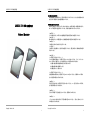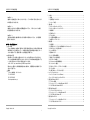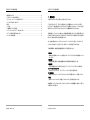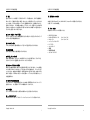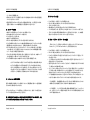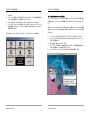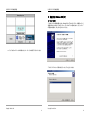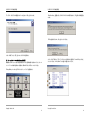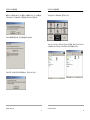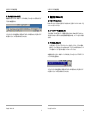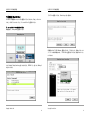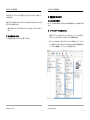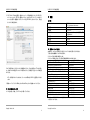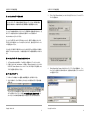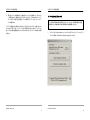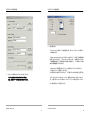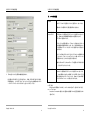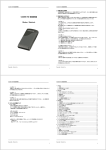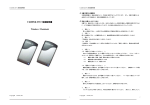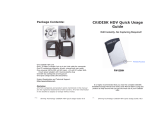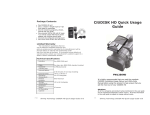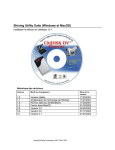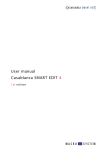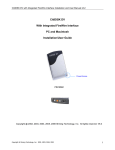Download CitiDISK DV2-QR 取扱説明書
Transcript
CitiDISK DV2-QR 取扱説明書 CitiDISK DV2-QR 取扱説明書 ○ 本書に関する注意事項 本取扱説明書は、製品の都合により、予告無く変更することがございます。 また、本書に記載される会 社名ならびに商品名は、各社の登録商標となっています。 ○ 安全にお使いいただくために 本書では、製品を正しくお使いいただき、あなたや他の人々への危害や財産への損害を未然に防ぐた めに、以下の絵表示で注意を呼びかけています。その表示と意味か次のようになっています。 CitiDISK DV2-QR 取扱説明書 <▲ 警告!> 誤った取扱をすると、人が死亡または重傷を負う可能性が想定される内容を示しています。 <▲ 注意!> 誤った取扱をすると、人が傷害を負ったり、物的損害の発生が想定される内容を示しています。 <▲ 禁止!> この表記は、禁止の行為であることを示しています。 <△ 表記 > この表記は、行為を規制したり、指示する内容を示しています。「表記」の部分に、具体的な指示内容が 示されています。 Windows / Macintosh <▲ 注意!> <△ 電源プラグを抜いてください! > 次のような異常の場合は、すぐに電源プラグをコンセントから抜いてください。 そして、サポートセン ターか、販売元にご連絡下さい。そのまま使用すると、火災・感電のおそれがあります。 (1) 機器に発熱、異臭、発煙、異常な音などが認められた時 (2) 機器内部に液体や金属が入った時 (3) 機器を落としたり、破損した時 <△ 電源プラグを抜いてください! > 機器を移動させる場合は、必ず電源プラグをコンセントから抜いてください。 移動時にコードが傷つ き、火災・感電の原因となることがあります。 <▲ 禁止!> 電源プラグを抜くときは、必ず電源プラグを持って抜いてください。 コードを引っ張るとコードが傷み、 火災・感電の原因となることがあります。 <▲ 禁止!> 濡れた手で電源プラグを抜き差ししないでください。感電のおそれがあります。 <▲ 禁止!> ぐらついた台の上や傾いた所など、不安定な場所に置かないでください。 落ちたり、倒れたりしてけ がの原因となることがあります。 Copyright Amulet, Inc. Copyright Amulet, Inc. 1 2 CitiDISK DV2-QR 取扱説明書 CitiDISK DV2-QR 取扱説明書 <▲ 禁止!> 機器の上に重い物を置いたり、乗ったりしないでください。 バランスが崩れて落ちたり、倒れたりして、 けがの原因となることがあります。 <▲ 禁止!> 機器の上に水などの入った容器または金属物を置かないで下さい。 こぼれたり、中に入った場合、 火災・感電の原因となることがあります。 <▲ 禁止!> 湿気や埃の多い場所、油煙や湯気があたるような場所での使用はさけてください。 火災・感電の原 因となることがあります。 ○ サポートおよび保証について サポート内容 アミュレット株式会社は、本製品のご購入日から1年間、通常の使用のもとで、材質および製造上の物 理的不具合がないことを保証します。万一、この期間内に製品に不具合が発見された場合、サポート センターに連絡して下さい。連絡する際には、必ず保証書をご準備下さい。 お問い合わせ窓口 製品に関したトラブルが発生した場合にはサポートフォームからお問い合わせすることができます。 サポートには情報の収集が必要不可欠ですので、できるだけトラブルの具体的な内容を記載して下さ い。 後ほど、弊社のサポート担当よりご連絡をさせていただきます。 *サポート URL: http://www.amulet.co.jp/CitiDISK/support-dv.html 動作しないという場合でも、事前の連絡無く送付された場合には、 有償修理扱いとなる場合がござい ますのでご注意下さい。 連絡先 アミュレット株式会社 サポートセンター TEL. 03-5295-8418 FAX. 03-5295-8424 Email: [email protected] Copyright Amulet, Inc. 1 はじめに...............................................................................................................................................................................6 1.1 特徴...............................................................................................................................................................................7 1.2 記録可能なファイル形式..........................................................................................................................................8 1.3 パッケージ内容...........................................................................................................................................................8 2 基本仕様..............................................................................................................................................................................9 2.1 サポートするコンピュータシステム........................................................................................................................9 2.2 サポートするオペレーティングシステム ..............................................................................................................9 2.3 録画時間......................................................................................................................................................................9 2.4 互換 DV カメラ.............................................................................................................................................................9 2.5 ファイル形式................................................................................................................................................................9 2.6 バス電源と外部電源について............................................................................................................................. 10 2.7 内蔵リチャージブルバッテリ ................................................................................................................................ 10 3 操作説明............................................................................................................................................................................11 3.1 注意事項................................................................................................................................................................... 12 3.2 主電源スイッチ(バッテリからの電力供給スイッチ)のオン・オフ................................................................ 12 3.3 DVカメラとケーブルを安全に保つ..................................................................................................................... 12 3.4 ベルトに装着する.................................................................................................................................................... 13 3.5 電源のオン・オフ ..................................................................................................................................................... 13 3.6 バッテリ充電と外部電源........................................................................................................................................ 14 3.7 記録するファイル形式の設定............................................................................................................................... 14 3.8 カメラモードでの録画............................................................................................................................................. 15 3.9 Pre-Scene Loop(先撮り録画機能).................................................................................................................... 15 3.10 クイックレビュー機能............................................................................................................................................ 16 3.11 再生モード(VCR モード、VTR モード)での録画........................................................................................... 16 3.12 クイック消去............................................................................................................................................................ 17 3.13 外部 FireWire ハードディスクとして使う........................................................................................................... 17 4 ユーティリティのインストール....................................................................................................................................... 18 4.1 ユーティリティのインストール(Windows) ........................................................................................................... 18 4.2 ユーティリティのインストール(Mac OS 9.2.x).................................................................................................. 20 5 使用方法(Windows 2000/XP)..................................................................................................................................... 22 5.1 ディスクへの署名.................................................................................................................................................... 22 5.2 フォーマット/パーテーション作成(Windows 2000/XP) ................................................................................. 23 5.3 ドライブの取り外し(Windows2000/XP) ............................................................................................................. 27 6 使用方法(Windows ME) ............................................................................................................................................... 28 6.1 ソフトウェアドライバのインストール ................................................................................................................... 28 6.2 フォーマット/パーテーション作成(Windows ME)............................................................................................ 28 6.3 ドライブの取り外し(Windows ME)....................................................................................................................... 28 7 使用方法(Mac OS 9.2.x).............................................................................................................................................. 29 7.1 フォーマット/パーテーション作成(Mac OS 9.2.x)........................................................................................... 29 7.2 ドライブの取り外し(Mac OS 9.2.x) ..................................................................................................................... 31 Copyright Amulet, Inc. 3 4 CitiDISK DV2-QR 取扱説明書 CitiDISK DV2-QR 取扱説明書 8 使用方法(Mac OS X).................................................................................................................................................... 32 8.1 Mac OS X で iMovie を使用する.......................................................................................................................... 32 8.2 フォーマット/パーテーション作成(Mac OS X) ................................................................................................ 32 8.3 ドライブの取り外し(Mac OS X)........................................................................................................................... 33 9 付録.................................................................................................................................................................................... 34 9.1 仕様............................................................................................................................................................................ 34 9.2 編集用ソフトウェア対応表..................................................................................................................................... 34 9.3 ファームウェアのアップデート(Windows のみ)............................................................................................... 35 9.4 デバイス設定の変更(Windows のみ) ............................................................................................................... 38 9.5 ファイル形式の概要 ............................................................................................................................................... 42 1 はじめに この度は CitiDISK DV2-QR をご購入いただきありがとうございます。 デジタルビデオカメラ(以下、「DV カメラ」と表記します)と DV 編集用コンピュータシステムに CitiDISK DV2-QR(以下、「本機」と表記します)をプラスすれば、ビデオ映像をリアルタイムにハードディスクへ直接 保存することにより、再キャプチャをすることなくスムースに編集作業が行えるようになります。 「先撮り機能」や、「クイックレビュー機能」といった便利な機能を搭載し、更にディスクへ記録する際のファイ ル形式も、DV 形式、Microsoft DV AVI、QuickTime MOV、Canopus DV AVI から選択することができ、便利で 使いやすく、柔軟かつ効率の良い作業を可能とします。 また、本機は、多数のコンピュータプラットホームとオペレーティングシステムをサポートしますので、ビデ オファイルやその他のデータを、各プラットホーム間でシームレスに転送を行うことができます。 この取扱説明書は、本機の豊富な機能を詳細にガイドする役目を果たします。 1 はじめに 本機の主な仕様と特徴、インストールに必要とされるハードウェア、ならびにそれぞれの機能についても カバーします。 2 基本仕様 本機の記録容量、互換性、その他本機を操作し始める前の有用な情報を記述しています。 3 操作説明 それぞれの機能をどのように実行するべきかを、ステップ・バイ・ステップでイラストにより説明します。 4 ユーティリティのインストール どのようにインストールするか、「ユーティリティーセットアップ」の使い方を説明します。 5∼8 使用方法 本機をそれぞれのオペレーティングシステムにおいてどのように接続するかについて説明しています。 9 付録 追加のインフォメーションとして、仕様書と、テクニカル・サポートを得る方法を含んでいます。 本機が適切にセットアップされていれば、DV カメラ、およびコンピュータ周辺機器は、以前とまったく同じよ うに操作することが可能です Copyright Amulet, Inc. Copyright Amulet, Inc. 5 6 CitiDISK DV2-QR 取扱説明書 CitiDISK DV2-QR 取扱説明書 1.1 特徴 1.2 記録可能なファイル形式 通常、ビデオのストリームは磁気テープ(例えば、MiniDV テープ)に記録されます。そのビデオを編集する 時には、そのテープを巻き戻して再生し、映像データをコンピュータへ転送(再キャプチャ)しなくてはなりま せん。 本機は、リアルタイムに映像をハードディスクへ直接録画できますので、その面倒なプロセスを一 切無くすことができます。 ビデオ映像は、本機のハードディスクに、ユーザーが選択したファイル形式で保 存されます。 本機をコンピュータに接続すれば、専用フォルダ内にそれらの映像ファイルを容易に見つけ ることができ、必要なことがすぐに実行できます。 ■ カメラモード・再生モードでの DV 録画 カメラモードに設定した DVカメラから映像を録画する、あるいは再生モードに設定した DVカメラからテープ のプレビュー再生で映像を録画できます。 ■ クイックレビュー機能 「QPLAY」ボタンを押すと、最後に録画したクリップを DV カメラを通して再生することができます。 ■ 先撮り録画機能 あらかじめ設定した時間分、先撮り録画をすることができます。 本機は、DV 形式、Microsoft DV AVI、QuickTime MOV、Canopus DV AVIで記録することができます。 ※参照 「9.5 ファイル形式の概要」 1.3 パッケージ内容 本機には以下のコンポーネントが付属しています。 CitiDISK DV2-QR 本体 FireWire(IEEE1394A)ケーブル i.Link ケーブル ユーティリティソフトウェア CD AC アダプタ キャリングポーチ 保証書 取扱説明書(本書) クイックユーザーガイド 6pin <-> 6pin (1.5m) 6pin <-> 4pin (1.5m) ■ DV 編集、 DV レンダリング 本機は、録画した映像を、そのフォーマットの.拡張子が付いたファイル名で保存します。 再キャプチャを 行わないで、そのファイルを直接開く、あるいはインポートすることが可能です。 ■ FireWire ハードディスクとしての使用 映像ファイルを編集、処理後に、本機へそれらを書き戻して保存しておくことができます。パソコンに接続さ れている間は、FireWire ベースの外付ハードディスクとまったく同じように機能します。 DV キャプチャを行 っていないときは、 本機をあらゆる種類のデータ保存目的のために使うことができます。本機は、S400 仕 様のデータ転送モード(400Mbps)に対応しているため、実際にハードディスクとして用いる場合にも、十分 な性能を発揮します。 ■ 内部バッテリおよび外部電源入力 DV カメラの i.Link ポートは電源の供給を行わないため、本機は、再充電可能なリチウムポリマーバッテリ を内蔵しています。 また、同梱の AC アダプタでの駆動もサポートされています。 ■ クイック消去 もしパソコンが利用できない場合でも、保存された映像ファイルを一括消去することができます。 ■ ユーティリティソフトウェア Windows、Mac OS 9.2.x 用ハードディスクパーテーション/フォーマットユーティリティが含まれています。 Copyright Amulet, Inc. Copyright Amulet, Inc. 7 8 CitiDISK DV2-QR 取扱説明書 CitiDISK DV2-QR 取扱説明書 2 基本仕様 それぞれのクリップの最大ファイルサイズは映像フォーマットにより違い、たとえば RawDV の場合(NTSC および PAL)最大 1.8GB にセットされていますが、QuickTimeMOV の場合は最大 1.1GB にセットされていま す。 もしファイルの大きさがそれぞれの最大ファイルサイズより小さい場合は、録画回数により、 Clip0100.dv、Clip0200.dv、のように Clip9900.dv まで 、そして Clp10000.dv∼Clp99900.dv までファイルが作成 されます。 ファイルが最大ファイルサイズより大きくなる場合は、1 つの記録データに対して複数のファイ ルが作られ、例えば、Clip0500.dv、Clip0501.dv ・・・ Clip0599.dv のようにファイルが作成されます。 2.1 サポートするコンピュータシステム FireWire(IEEE1394A/i.Link)インタフェースポートを持つ、デスクトップ、ラップトップシステム。 Windows パソコン(インテル互換 CPU ベースのパソコン) Macintosh(アップル PowerBook ・ Power Macintosh) 本機は FAT32 ファイルシステムのみをサポートしています。HFS+ファイルシステムはサポートしませ ん。 2.2 サポートするオペレーティングシステム Windows ME ○ Windows NT4.x × 2.6 バス電源と外部電源について Windows 2000 ○ Windows XP ○ Mac OS 9.2.x ○ i.Link ポートのみしか実装していない DV カメラやコンピュータを除いて、ほとんどのシステムの FireWire ポ ートから、本機へ電力を供給することができます。FireWire ポートはドライブの動作のための電源を供給し ますが、バッテリを充電する時などには追加の外部電力を必要とするかもしれません。本機には AC アダ プタが付属しています。 Mac OS X 10..2 以上 ○ 付属の AC アダプタは、本機でのみ動作するように設計されています。本機に他の AC アダプタを使用 する、または付属の AC アダプタを他の機器で使用する事は、おやめください。 2.3 録画時間 ディスク容量 40GB 60GB 80GB 録画時間(目安) 180 分 270 分 360 分 2.7 内蔵リチャージブルバッテリ 本機には、およそ80分の録画ができるように設計された再充電可能なリチウムポリマーバッテリが内蔵さ れています。 ※録画するフォーマットによって録画時間は変わってきます。 2.4 互換 DV カメラ 本機は、「MiniDV」、「DVCPRO」あるいは「DVCAM」のいずれかをサポートし、i.Linkポート (DVポート)を装 備している DV カメラで使用することができます。 バッテリは出荷後、自然放電していることがあります。ご使用前に、2∼4 時間程度、FireWire ポートへ 接続、あるいは AC アダプタを接続して、再充電する必要があります。 2.5 ファイル形式 ファイル形式 DV 形式 Microsoft DV AVI QuickTime MOV Canopus DV AVI 拡張子 .dv .avi .mov .avi キャプチャされた 映像は、「Clipxxyy (または Clpxxxyy) + .拡張子」という名前で映像ファイル(クリップ)と して保存されます。xx、xxx は、「録画回数」、yyは「録画ごとのクリップ数」で置きかえられます。 クリップ の命名規則は、iMovie プロジェクトファイル仕様に従っており、クリップのファイルサイズは最大でも FAT32 の限界である 4GB より小さくなるようになっています。 Copyright Amulet, Inc. Copyright Amulet, Inc. 9 10 CitiDISK DV2-QR 取扱説明書 CitiDISK DV2-QR 取扱説明書 3 操作説明 3.1 注意事項 落下させる、ぶつける等の衝撃を与えたり、極端な振動を与えたりしないでください。本機は、ラップトップ で使われているような 2.5 インチのハードディスクを内蔵しているということを念頭においてご使用ください。 特にビデオ録画の間には、本機を慎重に扱ってください。 電源・アクセス LED 以外は、ほとんどレコーディングパネルに配置されています。 以下、スイッチ・LED などの配置図です。 充電ステータス LED 6PIN FireWire コネクタ 3.2 主電源スイッチ(バッテリからの電力供給スイッチ)のオン・オフ クイック消去ボタン 主電源スイッチ REC(録画)ボタン/ステータス LED(赤) 主電源スイッチはパネルの前部、REC ボタンのすぐ横に位置しています。白い点のある位置へスイッチを スライドさせた時、主電源スイッチがオンの状態となります。ご使用になる前には主電源スイッチをオンにし てください。保管中あるいは輸送中にはバッテリの消耗を避けるために主電源スイッチをオフにしてくださ い。主電源スイッチがオフにセットされていても、バッテリ充電機能には影響を与えません。 QPLAY(クイックレビュー 再生)ボタン/ステータスLED(オレンジ) PWR(電源)ボタン/ステータス LED(緑) 工場出荷時には主電源スイッチはオフにセットされています。 外部電源入力端子 (DC+6V∼+18V) 3.3 DVカメラとケーブルを安全に保つ 付属 i.Link ケーブル(4pin<->6pin)の 4pin 側を DV カメラの i.Link ポートへ垂直に差し込んでください。ケー ブルを手のひらで固定し安全に保ってください。 不完全な接続は、結果的にビデオの品質が悪くなったり、 録画が中断されたりといったことの原因となります。 パワー/アクセス LED(青、紫) Copyright Amulet, Inc. Copyright Amulet, Inc. 11 12 CitiDISK DV2-QR 取扱説明書 CitiDISK DV2-QR 取扱説明書 3.4 ベルトに装着する 3.6 バッテリ充電と外部電源 下図のように本機をキャリングポーチ内のバンドで固定します。 AC アダプタを本機の電源ソケット(「6-18V」という表示があります)と接続するか、本機とコンピュータの FireWire ポート(電力を供給できる 6pin のポート)を付属 FireWire ケーブル(6pin<->6pin)で接続します。 バッテリ充電は、FireWire ポートの供給電源、または AC アダプタが利用可能である場合で、かつディス クアクセスをしていない間に行われます。 完全にバッテリを充電するために、どれぐらいの時間を要するかは、電源供給源に依存します。もし FireWire ポートの供給する電源によって充電する場合は 2∼4 時間程度、AC アダプタで充電する場合 2 時間程度を要します。 充電中は、REC ボタン横の充電ステータス LED(青)が点灯します。バッテリがフル充電された場合には、 LED は消灯します。 ポーチのジッパーをケーブルが通るように閉めて 背面のベルト通しを使ってベルトへ装着します。 初めてご使用になる前に、少なくとも4時間程度の充電をなさる事をお勧めします。 3.5 電源のオン・オフ 3.7 記録するファイル形式の設定 <▲ 注意!> 以下の操作は、必ず外部電源を接続した状態で行ってください。 また、操作が完了するまで、電源を切っ たりしないように、十分注意の上行ってください。 PWR ボタンを押すことによって、本機の電源がオンになります。本機がDV カメラやコンピュータからのデー タに同期するまで、PWR ボタン(緑)と REC ボタン(赤)は同時に 1 秒間隔で点滅を始めます。このプロセス 全体はおよそ 10∼15 秒間続きます。PWR ボタンが点滅をやめ、REC ボタンが消灯した時点で、録画やファ イルアクセスができる準備ができています。 もし 本機と DV カメラやコンピュータが接続されていない場合は、PWR ボタン、REC ボタン共に点滅したま まとなります。 この場合も、本機と DV カメラやコンピュータを接続すれば同期を確立させることができま す。 Copyright Amulet, Inc. DV カメラやコンピュータに接続している場合は、適切に取り外し本機の電源をいったん切ってください。 外部電源を接続した後、本機の電源をオンにします。 REC ボタン(赤色)が点滅するまで待ちます。 REC ボタンを 5 秒以上押したまま、その状態を保ちます。 REC ボタンを離すと、現在の設定を PWR ボタンと REC ボタンの組み合わせで表示します。 以下の対応 表で確認してください。(初期状態は、DV 形式に設定されています。) ファイル形式 PWR ボタン(緑) REC ボタン(赤) DV 形式 ○(消灯) ○(消灯) Microsoft DV AVI ○(消灯) ●(点灯) QuickTime MOV ●(点灯) ○(消灯) Canopus DV AVI(または他のフォーマット) ●(点灯) ●(点灯) その後は、REC ボタンを押すたびに、設定が順番に切り替わります。 希望のファイル形式に切り替わっ Copyright Amulet, Inc. 13 14 CitiDISK DV2-QR 取扱説明書 CitiDISK DV2-QR 取扱説明書 たら、そのまま 10 秒間放置します。 両方のボタン(PWR、REC)が 3 秒程消灯した後、すばやく点滅を始め、内部メモリに新しい設定を書き込 んでいることを示します。(約 10 秒) 設定の変更が正常に行われたら、両方のボタンが通常の状態に戻ります。もし、再度違うファイル形式 を選択したい場合は、いったん本機の電源を切り、再度最初からやり直してください。 3.8 カメラモードでの録画 本機と DV カメラを付属 i.Link ケーブル(6pin<->4pin)で接続してください。 6pin は本機、4pin は DV カメラの i.Link ポートに接続します。 DV カメラをカメラモードに設定します。 本機と DV カメラの電源を入れます。 PWR ボタン(緑色)の点滅が止まり、REC ボタン(赤色)が消灯するまで待ちます。 DV カメラの録画ボタンを押すことによって、本機も自動で記録を始めますが、DV カメラによっては自動 録画を開始しないものもあるかもしれません。 その場合は、本機の REC ボタンを押します。 RECボタンは赤色に点灯します。 多くの DV カメラは、テープカートリッジが挿入されているが、録画をし ていない場合には、10∼15 分程度で DV 出力をいったん中止します。それ以上の時間を録画する場合 は、テープにも並行して録画を行う必要があります。 アクセス LED の色が青色から明るい紫色に変化して、録画をしていることを示します。(本機がハードデ ィスクを読み書きしている間には、アクセス LED の色が変化します) DV カメラの録画ボタンを放すか、本機の REC ボタンをもう一度押して録画を終了します。 もし、REC ボタンが押されている間も、アクセス LED の色が変化しない場合、録画するのをや め、DV カメラの電源をオフにし、再度 本機の PWR 、REC ボタンが点滅するまで待ちます。 次に DV カメラの電源をオンにして、本機の PWR 、REC ボタンの点滅が止まってから、REC ボタンを押してください。それからは通常の REC プロセスを行うことができます。 次に説明 する「再生モード」での録画でも、同じ現象のときはこのプロセスが必要となります。 3.10 クイックレビュー機能 DV カメラを再生モードに設定し、DV カメラの電源を入れます。 PWR ボタン(緑色)の点滅が止まり、REC ボタン(赤)が消灯するまで待ちます。 「QPLAY」ボタンを押してください。 最後に録画したクリップが頭から再生され DV カメラの LCD 画面に表示されます。 クリップの再生が終了するか、再度「QPLAY」ボタンを押すことによって、クイックレビューは終了します。 「QPLAY」ボタンを押せば何度でも最後に録画したクリップを再生することができます。 もし、本機の電 源をオンオフした後であっても、常にクイックレビューを使うことができます。 3.11 再生モード(VCR モード、VTR モード)での録画 「再生モード」とは、テープを再生している状態のことです。製品によっては、「VCR(Video Cassette Recorder)モード」、「VTR(Video Tape Recorder)モード」等と呼ぶ場合があります。 DV カメラを再生モードに設定し、DV カメラの電源を入れます。 PWR ボタン(緑色)の点滅が止まり、REC ボタン(赤)が消灯するまで待ちます。 DV カメラの LCD 画面からビデオを見ることができるようになったら、DV カメラでテープを再生し、 REC ボタンを押してください。 テープが再生されていない間に REC ボタンが押された場合は、再度 REC を押して中止するか、テープ が再生されるまで、ビデオ入力を待ちます。 再度RECを押した時、ビデオストリームのギャップ、あるいはテープの終端に来た時、RECプロセスは終 了し、映像ファイルは自動的に閉じられます。 もし、テープ上の 2 つの異なったビデオストリームにギャップがあり、最初のビデオストリームの終わりで テープが停止した場合、その最初のビデオストリームだけが記録され、REC プロセスは終了します。必 要であれば、次のストリームのスタートに送ったうえで、再度 REC ボタンを押さねばなりません。 テープ全体を複製する方法はありません。もし空のギャップがあるなら、DV カメラは再生をスタートしな いであろうし、本機はいつ新しいビデオストリームが入力されるかを知る方法を持たないからです。 3.9 Pre-Scene Loop(先撮り録画機能) 設定した秒数の間、常時先撮りバッファに記録することによって、録画を開始する前のシーンを指定秒数分 だけさかのぼり、録画に含めることができます。 ※デフォルトでは「No Loop (バッファを使用しない)」に設定されています。 先撮りバッファの設定方法は 「9.4 デバイス設定の変更(Windows のみ)」をご覧ください。 ディスク残量警告 − 最大記録容量に達したとき、REC ボタンは 0.5 秒間隔で点滅します。それ以上 の録画は、約1分後に強制終了させられ、その後の REC 機能は禁止されます。 バッテリ残量警告 − バッテリの下限にきた場合、自動的に録画を強制終了させて、シャットダウンし ます。 もし低いバッテリパワーで電源を入れた場合、PWR ボタン は 0.5 秒間隔で点滅し続け、それ以 上の REC 機能は禁止されます。 注) この機能を設定すると先撮りバッファに設定した秒数だけ早く録画が終了することがあります。 先撮 りバッファに指定した秒数分の余裕を持って録画を終了するようにしてください。 Copyright Amulet, Inc. Copyright Amulet, Inc. 15 16 CitiDISK DV2-QR 取扱説明書 CitiDISK DV2-QR 取扱説明書 3.12 クイック消去 4 ユーティリティのインストール 5 秒以上押してから 放してください。 4.1 ユーティリティのインストール(Windows) ユーティリティソフトウェアをインストールすることで、本機をパソコンからメンテナンスする上で有用な機能 が追加されます。ユーティリティソフトウェアの詳細は、CD-ROM 内の「Docs」ディレクトリにあります。(英 語) DV 録画をするように、本機と DV カメラを再び接続して、クイック消去ボタンを 5 秒以上押してから放しま す。本機の Media フォルダの中のファイルを消去する間、アクセス LED が数秒間(時間はファイル数によ ります)点滅します。Media フォルダ外のファイルは、消去されません。 クイック消去はカメラモードでのみ利用可能です。再生モード、コンピュータアクセスモードの場合、およ びケーブルが接続されていない場合には無効となります。 3.13 外部 FireWire ハードディスクとして使う 本機は FAT32 の単独パーテーションとして前もってフォーマットされています。 Windows、Mac OS、それ と Linux オペレーティングシステムに互換性があります。システムはそれを通常の外部 FireWire ハード ディスクとして認識します。 Quick Time, Final Cut Pro, Premier, iMovie、その他の編集用ソフトウェアで、「開く」、「クリップをインポート する」等の機能を通して、映像ファイルをレビューすることができます。 映像ファイルの日付には DV カメラの時計設定が適用されます。 Windows ではスキャンディスク(チェックディスク)をかけます。「マイ コンピュータ」フォルダの中の 「DVDisk」ドライブを右クリックします。メニューから「プロパティ」をクリックし、「ツール」タブを選択します。 エラーチェックを選択し、ボタンを押したらウインドウが開きますので「ファイルシステムエラーを自動的 に回復する」チェックボックスをクリックしてください。ディスクチェック終了後、「DVDisk」ドライブを開き、も し「FOUND.xxx」(xxx は数字)というファイルがあれば、ファイルシステムに何らかのエラーがあったこと を示しています。 Scandisk は、Macintosh にはありません。 映像ファイルは Movie ディレクトリ内の Media フォルダに保存されます。このフォルダに他のファイルを入 れないでください。 通常は、ユーティリティ CDをCD-ROM ドライブに挿入した時点で、自動的にインストールプログラムが開始 されます。もしインストールプログラムが開始されない場合は、次のステップでインストールプログラムを開 始してください。 1) 2) 3) Copyright Amulet, Inc. ユーティリティ CD を CD-ROM ドライブに挿入します。Windows のデスクトップから「マイコンピュータ」 を開き、CD-ROM ドライブアイコンをダブルクリックします。 もし、インストールプログラムがまだ実行されなければ、「Setup.exe」をダブルクリックし、インストール プログラムを起動します。 「Install Utilities」を選択してユーティリティのインストールをします。簡便なインストールのために、標 準の場所へインストールすることをお勧めします。(希望の場所にユーティリティをインストールするこ Copyright Amulet, Inc. 17 18 CitiDISK DV2-QR 取扱説明書 4) 5) 6) CitiDISK DV2-QR 取扱説明書 ともできます) インストール中に、既存のファイルを更新しようとするかもしれません。 ファイル置換の確認を求め られたときは、常に最新のバージョンを保持するようにしてください。 インストール完了後に、「Shining Utilities」ショートカットアイコンがデスクトップに作られます。 ユーティリティをアンインストールする場合は、スタート>設定>コントロールパネル>アプリケーショ ンの追加と削除、から行います。 アンインストール完了後は、「Shining Utilities」ショートカットアイコン を手動で削除してください。 「Shining Utilities」ショートカットをダブルクリックすれば、ユーティティのメインメニューが起動します。 4.2 ユーティリティのインストール(Mac OS 9.2.x) ユーティリティソフトウェアをインストールすることで、本機をパソコンからメンテナンスする上で有用な機能 が追加されます。ユーティリティソフトウェアの詳細は、CD-ROM 内の「Docs」ディレクトリにあります。(英 語) 通常は、ユーティリティ CDをCD-ROM ドライブに挿入した時点で、自動的にインストールプログラムが開始 されます。もしインストールプログラムが開始されない場合は、次のステップでインストールプログラムを開 始してください。 1) 2) 3) 4) 5) Copyright Amulet, Inc. ユーティリティ CD を CD-ROM ドライブに挿入して、CD ドライブアイコンをダブルクリックします。 もし、インストールプログラムがまだ実行されていなければ、「Setup」をダブルクリックし、インストー ルプログラムを起動します。 表示される指示に従ってインストールしてください。 インストール中に、若干の既存ファイルを更新するかもしれません。ファイル置換の確認を求められ たときは、常に最新のバージョンを保持するようにしてください。 ユーティリティのアンインストールは、 Shining Utilities フォルダを選択し削除してください。 Copyright Amulet, Inc. 19 20 CitiDISK DV2-QR 取扱説明書 CitiDISK DV2-QR 取扱説明書 5 使用方法(Windows 2000/XP) 5.1 ディスクへの署名 ディスクをシステムに最初に接続したときに、Windows2000 は「ディスクのアップグレードと署名ウィザード」 を起動させるかもしれません。これを行ってもハードディスクのデータに害はありません。もし、ウィザード が起動された場合は、「次へ」ボタンをクリックしてください。 ユーティリティは、Mac OS 9.x 上でのみ動作します。サードパーティの外部ドライブもサポートします。 ディスク 2((システムによって異なります)をチェックし、「次へ」をクリックします。 Copyright Amulet, Inc. Copyright Amulet, Inc. 21 22 CitiDISK DV2-QR 取扱説明書 CitiDISK DV2-QR 取扱説明書 「アップグレードするディスクの選択」では、チェックをしないで「次へ」をクリックします。 「Hard Drive Setup」 を選択すると、以下のダイアログボックスが表示されます。「OK」を押して作業を進行さ せます。 「DVDisk」を作成するために、「はい」をクリックしてください。 ウィザードが終了したら、「終了」をクリックしてダイアログを閉じます。 5.2 フォーマット/パーテーション作成(Windows 2000/XP) 本機はあらかじめフォーマットされた状態で出荷されています。通常は必要でありませんが、もし、フォーマ ット/パーテーション作成が必要になった場合は、以降のガイドに従って再フォーマットしてください。 ターゲットドライブ(例では、F ドライブ、システムによって異なります)を選択し、「Create DVDisk」 ボタンを クリックしてください。この時、ほかのディスクを誤って選択しないでください。 「Shining Utilities」ショートカットをダブルクリックして、ユーティリティを起動します。 Copyright Amulet, Inc. Copyright Amulet, Inc. 23 24 CitiDISK DV2-QR 取扱説明書 CitiDISK DV2-QR 取扱説明書 確認のメッセージが表示されますので、「はい」を選択して、作業を進めてください。「いいえ」で作業を中止 することができます。(ディスク内の全てのデータは消去されてしまいますのでご注意ください) 「Cancel」をクリックして「Shining Utilities」 を終了させてください。 プロセスの進行状況が表示されます。 終了まで数分を要するかもしれません。 マイコンピュータ フォルダから、「DVDisk」というラベルのドライブを開き、「Movie」フォルダと、「Movie」フォ ルダ内の「Media」フォルダと「Project」ファイルが存在しているかどうかを確かめてください。 プロセスが完了したことを告げるダイアログが表示されます。「OK」をクリックしてください。 Copyright Amulet, Inc. Copyright Amulet, Inc. 25 26 CitiDISK DV2-QR 取扱説明書 CitiDISK DV2-QR 取扱説明書 5.3 ドライブの取り外し(Windows2000/XP) 6 使用方法(Windows ME) 本機を取り外す前に、タスクバー右端の「ハードウェアの取り外し」アイコンをクリックして表示されるドライ ブ一覧から本機を選択します。 6.1 ソフトウェアドライバのインストール Windows ME にはロードするために必要なドライバはありませんが、必要な OS サービスパックのすべてを インストールするようにしてください。 6.2 フォーマット/パーテーション作成(Windows ME) システムがレジストリその他を更新したら、確認のダイアログボックスが表示されます。OK を押してダイア ログを閉じてください。これで安全に取り外せるようになります。 プロセス全体は プロセス終了後にリブート(再起動)が必要なこと以外は、Windows2000/XP のセクション で記述されたものとまったく同じです。本機に必要な情報が書き込まれた後、すぐリブートをするように要求 されます。 6.3 ドライブの取り外し(Windows ME) 上に記述されている「ソフトウェアドライバのインストール」を先に行ってください。 そうしない場合は、 後述の「ハードウェアの取り外し」アイコンは現われません。ドライブアイコンは表示されますが、シス テムに通知せずに、ドライブを取り外した場合、システムはハングアップします。 本機を取り外す前に、タスクバー右端の「ハードウェアの取り外し」アイコンをクリックして「1394/USB ディス ク-ドライブの停止」を選択します。 システムがレジストリその他を更新したら、確認のダイアログボックスが表示されます。OK を押してダイア ログを閉じてください。これで安全に取り外せるようになります。 Copyright Amulet, Inc. Copyright Amulet, Inc. 27 28 CitiDISK DV2-QR 取扱説明書 CitiDISK DV2-QR 取扱説明書 7 使用方法(Mac OS 9.2.x) ドライブラベルを確認してください。「Custom Setup」 で先へ進みます。 PC エクスチェンジ機能がオンになっていることを確認してください。そのために、「Apple」>「コントロール パネル」>「エクステンションマネージャ」で、「パソコンエクスチェンジ」を選択してください。 7.1 フォーマット/パーテーション作成(Mac OS 9.2.x) 本機を接続して、「Shining Utilities」を起動してください。 最も重要なことは、「DV DISK(Windows)」を選択することです。 「OK」をクリックし、「Initialize」でフォーマット /パーテーション作成が開始されます。 「DV DISK(Mac)」を選択しないでください。現時点ではサポートさ れていません。 ウインドウの中央、「Shining Drive Setup」をクリックします。更に、「CIITIDISK DV」 をクリック、「Initialize」ボ タンをクリックします。 Copyright Amulet, Inc. Copyright Amulet, Inc. 29 30 CitiDISK DV2-QR 取扱説明書 CitiDISK DV2-QR 取扱説明書 プロセスが終了したら、システムがプロンプトを表示します。「OK」をクリックしてください。その後ユーティリ ティを終了させます。 8 使用方法(Mac OS X) 8.1 Mac OS X で iMovie を使用する 「本機」ドライブアイコンを開いて、Movie フォルダ、Movie フォル内の Media フォルダと Project ファイルが存 在しているかどうかを確かめてください。 本機は、分割されていない1つの FAT32 形式としてフォーマットされます。 HFS+はサポートされてい ません。 Mac OS X では、iMovie3 以降に対応しております。iMovie を利用する場合はバージョンを確かめてご利用 ください。 8.2 フォーマット/パーテーション作成(Mac OS X) 本機は FAT32 フォーマットの単一のボリュームになります。従って、パーテーションが存在せず、 FAT32 フォーマットであるにもかかわらず、Windows システムとは互換性を持ちません。 7.2 ドライブの取り外し(Mac OS 9.2.x) ケーブルを抜く前に、「本機」 ドライブアイコンをゴミ箱へドラッグします。 1) Mac OS X では、「Applications」>「Utility」で「ディスクユーティリティ」を利用します。パーテーション、ボ リュームの設定は、Mac OS 9.2.x / Windows 上での Shining drive setup utility と完全に互換性がありま す。 システムに 本機を接続して、「ディスクユーティリティ」を起動してください。 Copyright Amulet, Inc. Copyright Amulet, Inc. 31 32 CitiDISK DV2-QR 取扱説明書 CitiDISK DV2-QR 取扱説明書 2) ドライブリストから「Shining」を選択、一番上のメニューバーで「消去」機能をクリックし、そして同じく「ボリ ュームフォーマット」から、「MS-DOS」を選択してください。これは、Mac OS X でパーテーション作成/フ ォーマットをする際に一番重要なことです。ボリューム名を「CITIDISK DV」と入力してください。「消去」を クリックして、作業を進めます。 9 付録 9.1 仕様 インターフェース 転送速度 外部電源 内蔵バッテリ 動作温度 相対湿度 保管温度 重量 IEEE1394A 1 ポート SBP-2、Isochronous video streams 最大 12Mbyte/sec +6∼+18V DC リチウムベースバッテリー、約 80 分使用可能(環境 により異なります) 0∼55℃ 最大 95% -22∼65℃ 約 250g 9.2 編集用ソフトウェア対応表 プロンプトが表示されたら、OK をクリックして作業を進めてください。プロセスの進行中に「ディスクの消去 中」、その他プロセスの進行を示すメッセージが表示されるでしょう。その都度「OK」をクリックして作業を進 めてください。 HFS+ は現時点ではサポートされません、フォーマットの際には必ず「MS-DOS」を選択しなくてはなり ません。 3) 最後にユーティリティ CD の「Utilities」フォルダの中の「Movie」フォルダを本機へコピーしてください。 8.3 ドライブの取り外し(Mac OS X) ケーブルを抜く前に、「本機」 ドライブアイコンをゴミ箱へドラッグします。 Copyright Amulet, Inc. 本機のサポートするファイル形式を正しく扱えるソフトウェアであれば、使用することができます。 下表は、代表的な編集用ソフトウェアの対応表です。 ※ソフトウェアは全て米国版で検証しています。 ※ソフトウェアの動作につきましては、完全な互換性を保障するものではありません。 編集ソフトウェア 対応ファイル形式 Adobe Premier 6.0 on Windows XP Microsoft DV AVI Apple Final Cut Pro, Express in Mac OS’s QuickTime MOV iMovie3 on Mac OS X DV 形式 Quick Time in Windows2000, XP and MacOS’s QuickTime MOV,、DV 形式 Avid Xpress DV3.0 on Windows2000, XP and MacOS’s * Canopus DV Storm Canopus DV AVI Edirol Standalone Editing Station DV 形式 MacroSystem / Casablanca Standalone Editing Station DV 形式 MainConcept EVE 1.0 DV 形式 MGI(Roxio) VideoWave Microsoft DV AVI Media100 Cinestream in MacOS Microsoft DV AVI Pinnacle Studio Microsoft DV AVI Sonic Foundry Vegas 3.x Microsoft DV AVI Sonic My DVD Microsoft DV AVI Ulead Media Studio and Video Studio Microsoft DV AVI * Avid Xpress は専用の OMF ファイル形式を使用しますが、AVI、または MOV 形式のファイルをインポート して使用することができます。 Copyright Amulet, Inc. 33 34 CitiDISK DV2-QR 取扱説明書 CitiDISK DV2-QR 取扱説明書 9.3 ファームウェアのアップデート(Windows のみ) 3) デスクトップ上の「Firmware Uploader」ショートカットアイコンをダブルクリックして、ファームウェアアッ プローダーを開始します。 4) 「Upload /Upgrade Device Firmware」ボタンをクリックしてアップデートプロセスを開始します。 ファー ムウェアターゲットを指定するよう求めてきますので、(必要であれば、解凍した)ファームウェアのフ ァイルを選択してください。 ファームウェアのアップデート作業はお客様の自己責任において行ってください。作業手順の間違い や書き込み作業失敗によって本機が故障した場合、保障期間中でも有償修理扱いとなります。 ファームウェアとは本機に組み込まれているソフトウェアで、電源投入時に自動的に読み込まれます。 通 常アップデートは必要でありませんが、必要であれば、最新のファームウェア更新がないか http://www.shining.com をチェックしてください。 ファームウェアは「FW1256C-oxfw911-05172004.bin」といったように、適応モデル(最初に付けられている 「FW1256C」がモデル番号です)によってファイル名がつけられています。 絶対に違うモデルのファームウ エアで更新をしないでください。 ファイル名は、モデル番号-CPU 番号-日付.bin となっていますが、配布ファイルが圧縮されている場合は 拡張子が”.bin”ではないかもしれません。 その場合は適切なプログラムで適用前に解凍しなくてはなりま せん。 ■ ファームウェアアップローダー(Firmware Uploader)のインストール 1) 2) もし「Firmware Uploader」の以前のバージョンが残っている場合はすべてアンインストールします。 付属の CD、または http://www.shining.com/ より取得した「Firmware Uploader」をインストールします。 CitiDISK-DV-Firmware-Uploader-v.xx..zip (vxxはバージョン、2004/12 時点ではv13)を解凍し、setup プログラムを起動して指示に従ってください。 ■ ファームウェアのアップデート 1) 2) FireWire ケーブルで本機とパソコンを接続し、本機の電源を入れ、約 20 秒待ってください。 タスクバー右端の「ハードウェアの取り外し」アイコンをクリックして表示されるドライブ一覧から本機 を選択します。 システムがレジストリその他を更新したら、確認のダイアログボックスが表示されます。OK を押して ダイアログを閉じてください。ただし、この後も、ケーブルは接続したまま、電源はオンのままにして おいてください。そのままの状態で本機が再度シンクロを完了するまで、約 20 秒ほど待ちます。 Copyright Amulet, Inc. Copyright Amulet, Inc. 35 36 CitiDISK DV2-QR 取扱説明書 CitiDISK DV2-QR 取扱説明書 5) 9.4 デバイス設定の変更(Windows のみ) 「開く」をクリックして、作業を進めます。 本機に新しいファームウェアを書き込んだら、「Done」メッセ ージが表示されます。 継続するために「OK」をクリックしてください。 「Firmware Uploader」 は、アッ プデートが終了した時点で、設定を更新し、メニューの最下部にアップデートされた ファームウェア の 日付を表示します。 デバイス設定の変更作業はお客様の自己責任において行ってください。作業手順の間違いや書き込 み作業失敗によって本機が故障した場合、保障期間中でも有償修理扱いとなります。 アップデート作業の前に、他の進行中のプロセスはすべて終了させてください。同じく、 本機ディスク上の ファイルをすべて閉じてください。 アップデートにはしばらく時間がかかるかもしれません。アップデートの 間、システムは 本機との接続を何回かリセットするかもしれませんが、それらについては心配する必要は ありません。 1) Copyright Amulet, Inc. Copyright Amulet, Inc. 37 デスクトップ上の「Firmware Uploader」ショートカットアイコンをダブルクリックして、ファームウェアアッ プローダーを開始し、「Modify device configuration settings」をクリックします。 38 CitiDISK DV2-QR 取扱説明書 CitiDISK DV2-QR 取扱説明書 3) 設定を変更します。 「Pre-Scene Loop」は、先撮りバッファの長さを指定します。「No Loop」(デフォルト) では先撮りバッ ファは無効となります。 「Continue record at tape end」チェックボックスのチェックをはずすと、テープが終了すると録画を強制 的に終了させるようになります。 デフォルトではチェックされています。 この機能をチェックしておく と、長時間録画の途中でテープ交換が必要になる場合に大変有効です。 テープ交換をしている間も 本機への録画を継続することができます。 「Capture Format」は、現在選択されているフォーマットを表示します。デフォルトは RawDV です。 ここで希望のフォーマットに変更することもできます。 ※この変更はボタン操作で行うことができます。 「3.7 記録するファイル形式の設定」をご覧ください。 2) このウィンドウが表示されたら「User Config」をクリックします。 「User Config」以外のボタンをクリックしないでください。 また、この画面のデータの変更などは行わないでください。 「Other Format」はプリセットされたフォーマットです。現時点では「Canopus AVI」がセットされてい ます。 選択できるフォーマットは、将来のファームウェアアップデートで増える予定になっています。 以上、適切に設定したら「OK」を押してください。 Copyright Amulet, Inc. Copyright Amulet, Inc. 39 40 CitiDISK DV2-QR 取扱説明書 CitiDISK DV2-QR 取扱説明書 9.5 ファイル形式の概要 DV 形式 生の DV データ(raw-DV)を記録したファイルで、拡張子は dv となっています。 画像のクオリティは最高ですが、反面、記録効率はよくありません。 Microsoft DV AVI Canopus DV AVI AVI は Windows でよく使用されるビデオフォーマットで、拡張子は avi となってい ます。 基本的には、静止画像と音声の組み合わせを同期化したもので、 RIFF 形式** で記録されています。 AVI では、ファイルの圧縮・伸張を コーデック*** として独立させているため、さ まざまな種類の圧縮技術が使われています。 従って、作成時に使用されたコー デックを理解しないプレーヤーでは、同じ avi という拡張子であっても再生するこ とはできません。 更に、DV から作成する AVI には、AVI-Type1、AVI-Type2 といった種類がありま す。Type1 は、オーディオ ストリームとビデオ ストリームを単一のストリームとし て記録するのに対し、Type2 はそれらを分割して記録します。 本機では、Microsoft DV と Canopus DV コーデックを使用した AVI が作成できま す。 どちらも AVI-Type2 となっています。 QuickTime MOV 4) Macintosh でよく使用されるビデオフォーマットで、拡張子は mov となっていま す。 Apple が開発した QuickTime は、画像、テキスト、MIDI 等、色々なメディアを 統合できる強力なマルチメディアフォーマットです。 Windows でも、Apple が配布 している QuickTime プレーヤーにより再生することができます。 「Upload」をクリックすると、変更が本機に書き込まれます。 約 5 秒間、緑 LED が消灯して、赤 LED が点灯します。 その後、赤 LED が消灯、緑 LED が点滅し、 同期を開始します。 すべてが完了すると、「マイ・コンピュータ」フォルダに本機が現れますのでファ ームウェアアップローダーのウィンドウ右上の「×」をクリックして終了して下さい。 Copyright Amulet, Inc. ** RIFF 形式 IBM と Microsoft が開発したファイル形式。一つのファイル内に色々なデータを入れることができる。 *** コーデック(Codec) Compression / Decompression を略したもの。容量の大きな動画ファイルなどを圧縮・伸張するための 一種のドライバ。 Copyright Amulet, Inc. 41 42